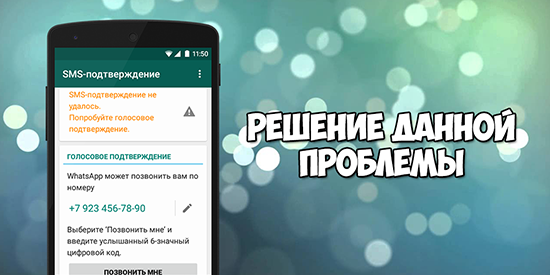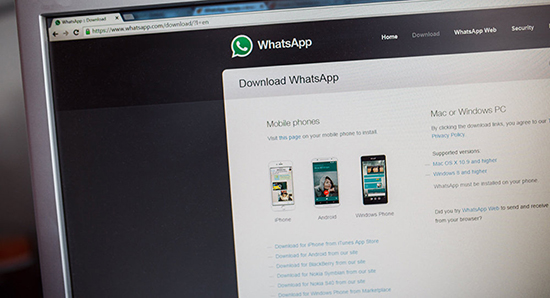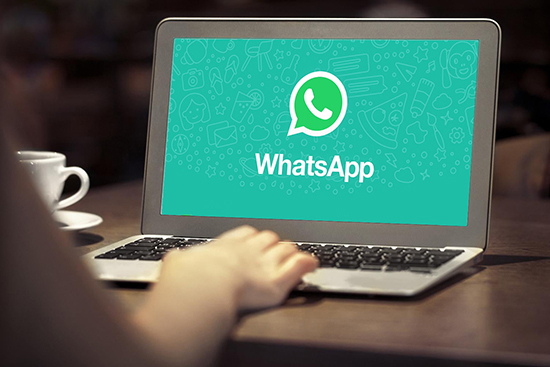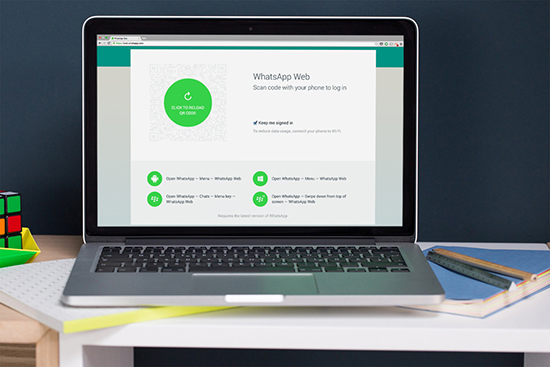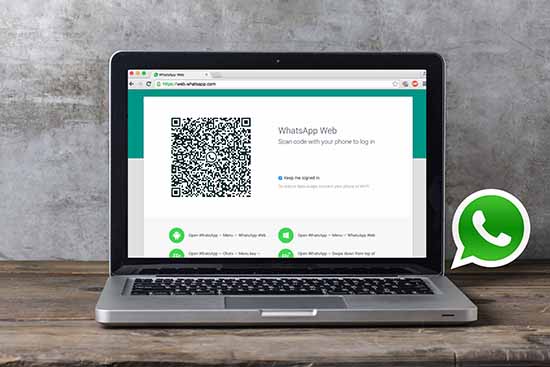- ВАТСАП ОШИБКА ЗАГРУЗКИ ПРИ УСТАНОВКЕ И СКАЧИВАНИИ
- Наиболее распространенные ошибки в Ватсапе
- WHATSAPP НА КОМПЬЮТЕРЕ НЕ ОТКРЫВАЕТСЯ БЕЛЫЙ ЭКРАН — ИСПРАВИТЬ ОШИБКУ
- Причина 1. Системный сбой.
- Причина 2. Несовместимость.
- Причина 3. Отсутствие дополнительного программного обеспечения
- Причина 4. Сбои в процессе установки
- Причины и их устранение
- Почему не могу установить WhatsApp на ПК Windows 7
- Почему может не устанавливаться WhatsApp на Windows 7?
- Что такое точка входа в процедуру: как исправить?
- Белый экран в Ватсап после установки
- Как можно решить проблемы белого экрана?
- Не могу установить WhatsApp на ПК и ноутбук
- Как правильно устанавливать WhatsApp на ПК
- Если все сделано верно, но программа не устанавливается
- Системный сбой
- Несовместимость с вашей ОС
- Отсутствие драйверов
- Сбои в процессе установки
ВАТСАП ОШИБКА ЗАГРУЗКИ ПРИ УСТАНОВКЕ И СКАЧИВАНИИ
Увы, но от всевозможных ошибок в работе не застрахован никто, и даже в Ватсап ошибка загрузки или установки может произойти с каждым и в любой момент. В панику конечно, впадать не стоит. И далее мы предлагаем ознакомиться с наиболее часто встречающимися ошибками и методами их устранения.
Наиболее распространенные ошибки в Ватсапе
Начать можно, пожалуй, с одной из самых неприятных ошибок – под названием Ошибка 24. Увы, но никаких способов ее обойти, кроме как сбросить телефон назад к заводским установкам, пока не существует…
Также возможны конфликты со сторонними диспетчерами задач, более известными как task-killer. Дело в том, что они блокирует установку Ватсапа наглухо. И потому разработчики советуют сначала установить WhatsApp, а уж затем task-killer. Если же task-killer уже был установлен, то его нужно удалить, установить WhatsApp, а уж затем вернуть диспетчер на место. Другой крайне неприятной, но, к счастью, редкой ошибкой является WhatsApp ошибка 11. Метод ее решения такой:
- для начала нужно перезагрузить телефон. Если не помогает – идем дальше;
- теперь можно попробовать сбросить все настройки в приложении Google Play. Это делается в Диспетчере приложений, в пунктах «Стереть данные» и «Очистить кэш»;
- если и это не помогло – то нужно переустановить Google Play заново, предварительно удалив старую версию;
- если и это не помогает, то остается только удалить свой аккаунт в магазине Google Play и затем создать новый. До этого доходит редко, так как чаще всего помогают вышеупомянутые рецепты. Но, если не помогло – увы, остается лишь это.
Нередко во время установки ошибка возникает из-за нехватки свободного места на самом устройстве. Разумеется, в этом случае рекомендуется удалить с устройства все лишнее для расчистки свободного пространства. Разработчики рекомендуют оставить хотя бы 100 Мб памяти. Но на практике требуется 1 Гб – для того, чтобы Ватсап мог еще и сохранять всевозможные полученные от других пользователей файлы.
Ошибка 101 может означать, что на смартфоне установлено слишком много приложений. Нужно удалить менее нужные программы.
Если же в приложении произошла ошибка, решить которую никак не удается, то можно предложить написать в техническую службу поддержки пользователей.
WHATSAPP НА КОМПЬЮТЕРЕ НЕ ОТКРЫВАЕТСЯ БЕЛЫЙ ЭКРАН — ИСПРАВИТЬ ОШИБКУ
Если при запуске ВатсАп на компьютере пользователь видит вместо привычного интерфейса белый экран – это может быть вызвано несколькими причинами. Разобраться в которых, и устранить неисправность поможет небольшая инструкция.
Причина 1. Системный сбой.
От системных сбоев в программах и работе устройства не застрахован ни один пользователь. Когда при открытии ВатсАпа на компьютере, белый экран появляется раньше, чем загрузочная картинка, проблема может быть именно в этом. Устранить ошибку можно самостоятельно. Для этого потребуется сначала перезапустить WhatsApp, а, если это не поможет, то затем и сам компьютер.
Если же мессенджер не закрывается, его можно остановить принудительно, через диспетчера задач, вызов клавишами ctrl-alt-del.
Причина 2. Несовместимость.
В операционной системе Windows 7 нередко возникают проблемы с несовместимостью программ. В таком случае, ВатсАп устанавливается на компьютер, но не запускается. Избавиться от ошибки помогут простые шаги:
- Открыть путь расположения основного файла.
- Найти папку с самыми последними изменениями (название файла должно начинаться со слова — app).
- На значке программы с расширением – exe нужно щёлкнуть правой кнопкой мыши и перейти в свойства.
- Установить галочку на строке режима совместимости.
Причина 3. Отсутствие дополнительного программного обеспечения
Для корректной работы WhatsApp на компьютере должны быть установлены NetFramework и Microsoft Visual C++. Пакеты не входят в установочный файл приложения, так как это значительно увеличило бы его вес.
Если ВатсАп на компьютере не открывается и белый экран заменяет обычное меню, следует проверить наличие пакетов на устройстве, и при необходимости скачать их с официального сайта Microsoft.
Причина 4. Сбои в процессе установки
Перед тем, как запустить WhatsApp на устройстве, необходимо скачать установочный пакет. Часто пользователи пренебрегают основными правилами безопасности в интернете, и загружают установщики с непроверенных источников. Такие файлы могут быть неисправны, и вызывать проблемы с открытием приложения.
Также бывает, что в процессе загрузки происходит прерывание интернета, и файл скачивается не полностью. Из – за этого, программа в дальнейшем не работает, или выскакивают ошибки.
Описанные выше причины и способы исправления ошибок помогут каждому использовать все возможности популярного мессенджера без страха увидеть белый экран.
Установив мессенджер на компьютере, пользователи могут столкнуться с проблемой, когда Ватсап на компьютере не открывается и показывает белый экран. С чем связан подобный сбой и каким образом можно его устранить? Следуйте нашим инструкциям, и у вас получится перезапустить софт на своем ПК.
Почему не работает WhatsApp? Причин тому несколько, и к каждой из них есть алгоритм действий.
Причины и их устранение
Прежде всего, необходимо попробовать перезапустить софт:
- Закрываем белый экран, вызвав команду путем нажатия значка открытого софта через панель задач.
- Снова щелкаем по ярлыку на рабочем столе (или через меню «Пуск») и активируем запуск.
- Если программа запустилась, пользуемся, если нет, переходим к следующей возможной причине.
Несовместимость: автоматические обновления ОС компа или же самого мессенджера часто приводят к нарушению совместимости. Для восстановления работоспособности выполняем такие действия:
- Правой кнопкой мышки нажимаем на ярлык WhatsApp и опускаемся в выпавшем списке к расположению файла.
- По пути расположения входим в установочную папку.
- Из всех пакетов важно выбрать наиболее поздний с наименованием вроде app-0.3.9014(смотрим по дате изменения).
- В пакете нужно отыскать exe-файл и кликнуть на него правой кнопкой, выбрав «Свойства».
- В меню задач ищем вкладыш «Совместимость».
- В этом вкладыше необходимо установить условие – старт в совместимом режиме.
- Выберите в этой вкладке и пакет обновления № 2 (Windows Vista и выше).
- Не забываем поставить здесь же галку «запустить как админ».
- Сохраняем изменения.
- Выходим в пакет exe и устанавливаем ярлык обновленной программы на рабочий стол (старый лучше удалить заранее).
- Запускаем мессенджер.
Некорректный установочный пакет: загрузка WhatsApp из непроверенных источников может стать причиной перебоев в работе. В таком случае необходимо удалять софт и установить заново:
- Входим в меню программ (через «Пуск»).
- Активируем удаление.
- На официальном сайте «Ватсап» находим самую последнюю версию софта и активируем загрузку.
- Устанавливаем и запускаем прогу (лучше от имени администратора).
- Проходим повторную регистрацию (если запрашивает).
- При необходимости выполняем рестарт ПК.
Видеоадаптер: еще одной причиной некорректной работы при установке могут быть настройки видеоадаптера:
- Запускаем меню управления.
- Вызываем диспетчер устройств.
- Находим «Видеоадаптер» и его свойства.
- Отыскиваем «Драйвер» и активируем процесс обновления.
- Выполняем перезапуск ПК и мессенджера.
Почему не могу установить WhatsApp на ПК Windows 7
Люди пытаются успеть все, но жертвуют взаимоотношениями с близкими людьми, друзьями, родственниками. Отметим, что общение может стать доступным при помощи программ, рассчитанные на контакт на расстоянии.
WhatsApp – программа, позволяющая участникам отправлять и получать сообщения и медифайлы, совершать аудиозвонки и видеозвонки. Приложение разработано, чтобы оставаться на связи с близкими людьми или коллегами, если нет возможности ответить на звонок. Программа интуитивно понятная для пользователей. Мессенджер могут регулярно применять люди разных возрастов и поколений. Преимущество приложения в том, что пользоваться разрешается с мобильного устройства, и с персонального компьютера.
Приложение завоевало любовь клиентов, поэтому WhatsApp устанавливает на мобильные устройства, и персональные компьютеры. Разработчики приложения WhatsApp позаботились о том, чтобы программа работала постоянно и без проблем. Но иногда возникают сложности с пользованием мессенджера. Проблемы могут возникнуть по некоторым причинам:
- Нет доступа к сети интернета. В подобном случае проверьте настройки, попробовать перегрузить интернет, или обратиться за помощью в службу поддержки конкретного провайдера.
- Не хватает места на устройстве. WhatsApp хранит большое количество информации и данных, поэтому не забывайте чистить программу от медиафайлов или видеороликов. Для загрузки необходимо много свободного пространства, чтобы приложение смогло установиться.
- Проблемы при загрузке или установке приложения. Можно попробовать повторить процедуру скачивания. Или проверить настройки.
- Нет совместимости с устройством. В настройках найдите свойства, и выбрать программу WhatsApp. Там установите совместимость. При этом отметить галочкой раздел «Запустить с правами администратора». При этом пользователь должен знать пароль.
Почему может не устанавливаться WhatsApp на Windows 7?
WhatsApp – программа, которая функционирует на многих устройствах. При установке на конкретное устройство учитывате особенности. Если мессенджер не устанавливается на Windows 7, то тщательно и подробно изучите особенности процесса установки, чтобы разобраться с причиной проблемы.
Отметим, что официальной версии на Windows 7 не существует, поэтому при загрузке приложения необходимо использовать эмуляторы. Эмуляторы разработаны для того, чтобы пользователь мог свободно использовать приложение с персонального компьютера. При работе на компьютере пользователь применяет дополнительную страницу, а основная остается на мобильном устройстве. Если участник не воспользовался эмулятором, то загрузка не может осуществиться.
Среди причин того, что приложение не устанавливается можно назвать отсутствие подключение к интернету, или процесса установки произведена не в соответствии с инструкциями.
Что такое точка входа в процедуру: как исправить?
Если нет точки входа в процедуру, то попробуйте проверить настройки. Там можно указать, что нет ограничений для передачи данных во время использования фонового режима. В качестве альтернативного варианта можно попробовать перезагрузить устройство, с которого совершен вход.
Белый экран в Ватсап после установки
При пользовании приложением Ватсап может возникнуть сложность, когда после скачивания экран устройства становится белым. Если не получается воспользоваться конкретными инструментами программы, поэтому найдите целесообразное решение проблеме. Сложность связана, поскольку платформа может быть несовместима.
Как можно решить проблемы белого экрана?
- Вначале нажмите на ярлык приложения, который должен находиться на рабочем столе. Если нажать правом кнопкой, то можно увидеть меню, где выберите расположение файла.
- Затем войдите в папку, которая появилась последней.
- В файле WhatsApp.exe найдите свойства.
- Выбрать раздел совместимость, и выбрать пункт, чтобы выполнить программу от администратора.
- Ярлык удалите, и заново переустановите.
- После проделывания операции запустите программу, и пользователь увидит рабочее приложение с авторизацией, где пройдете процедуру авторизации при помощи введения кода.
Не могу установить WhatsApp на ПК и ноутбук
WhatsApp – специализированное программное обеспечение, с помощью которого зарегистрированные пользователи могут обмениваться сообщениями и совершать звонки. Приложение разработано для поддержки непрерывной связи со своими друзьями и близкими. Преимуществом является интуитивный интерфейс, что исключает вероятность допущения ошибок. При желании воспользоваться утилитой можно не только с телефона либо планшета, но и стационарного компьютера.
Как правильно устанавливать WhatsApp на ПК
Прежде чем рассматривать вопрос, почему Ватсап не устанавливается на компьютер, изначально рекомендуется ознакомиться с разработанной последовательностью действий. Инструкция подразумевает под собой:
- На начальном этапе пользователь выполняет загрузку установочного файла дополнительной утилиты с официального портала www.bluestacks.com/ru.
- Далее выполняется запуск BlueStacks-ThinInstaller.exe с последующей установкой специально разработанного эмулятора. Обратите внимание, антивирусное программное обеспечение может указывать на запрет инсталляции, поэтому рекомендуется инициировать временное отключение.
- С помощью всплывающих подсказок осуществляется установка программного обеспечения.
На следующем этапе в специально разработанной строке поиска эмулятора, выбирается Ватсап. Необходимо обращать внимание на логотип, который должен быть зеленого цвета. Это исключает попадание на мошенников.
Выполняется запуск мобильного приложения Ватсап с помощью специально разработанного эмулятора BlueStacks.
После этого пользователям требуется соблюдать стандартную последовательность действий с целью авторизации в аккаунте. Указывается страна, после чего вводится номер мобильного телефона с последующим подтверждением путем ввода полученного по смс кода.
Если все сделано верно, но программа не устанавливается
Если пользователи выполнили все по инструкции, но Whatsapp для компьютера не устанавливается, рекомендуется ознакомиться с основными причинами. Определенные действия позволяет быстро исправить сложившуюся ситуацию.
Системный сбой
Если не скачивается Ватсап на компьютер, системный сбой – основная причина. Последовательность действий подразумевает под собой следующие этапы:
- Запуск специально разработанного установленного эмулятора на персональном компьютер либо ноутбуке.
- Поиск установочного файла мобильного мессенджера.
Попытка установить программное обеспечение. Если на экране появляется уведомление об ошибке, рекомендуется временно отключить антивирус. Для этого в правом нижней углу монитора правой кнопкой мыши нажимает на иконку антивируса. Во вновь открывшейся форме активируется клавиша отключения.
Повтор попытки установить программное обеспечение Ватсап.
При невозможности выполнить инсталляцию, пользователям рекомендуется повторить попытку через несколько часов. Это обусловлено проведение регламентных работ разработчиков Ватсап по исправлению сложившейся ситуации. В качестве крайней меры выделяют обращение в службу поддержки утилиты для получения профессиональной консультации.
Несовместимость с вашей ОС
При невозможности выполнить установку по причине несовместимости с ОС, пользователям требуется соблюдать следующую инструкцию:
- Пользователь переход на официальный сайт разработчика.
- Далее из представленного списка предложений выбирается установочный файл в соответствии с установленной ОС.
- Осуществляется скачивание утилиты с последующей установкой.
- Выполняется запуск приложения Ватсап с последующей привязкой номера мобильного телефона.
Обратите внимание, сложностей с установкой программного обеспечения при условии скачивания требуемой версии Ватсапа не возникает. ОБ этом свидетельствуют многочисленные отзывы пользователей.
Отсутствие драйверов
Пользователи в качестве причины невозможности установки программного обеспечения Ватсап выделяют отсутствие драйвера. Однако это исключено, что обусловлено необходимостью предварительно скачивать специально разработанный эмулятор.
Сбои в процессе установки
Если пользователи сталкиваются со сбоями в установке программного обеспечения на стационарный компьютер, рекомендуется проверить качестве интернет-соединения. Перебои с доступом к интернету являются причиной невозможности проведения инсталляции.
Поэтому, перед установкой приложения Ватсап, пользователям рекомендуется перезагрузить Вай-фай при его наличии. Благодаря такому исключается вероятность допущения ошибок с вытекающими негативными последствиями. Процедура установки осуществляется по стандартной схеме, что подтверждается отзывами клиентов мессенджера.